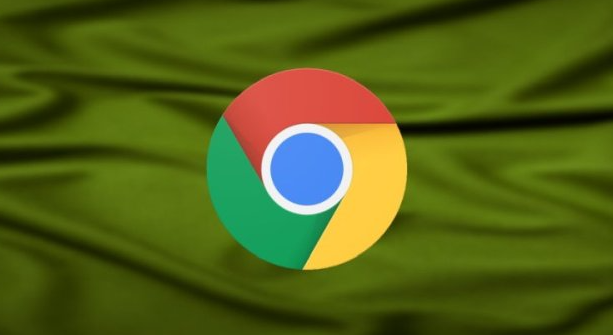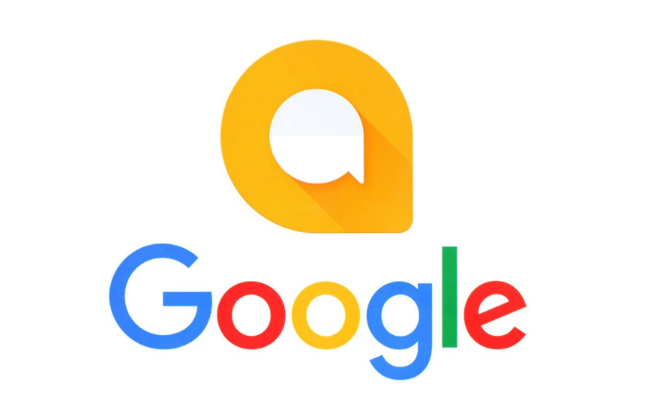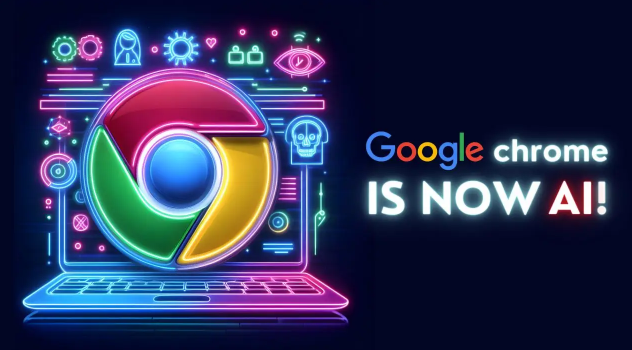谷歌浏览器下载页面显示空白的处理方式
时间:2025-06-25
来源:谷歌浏览器官网

1. 检查网络连接:确保设备已连接到互联网,并且网络连接稳定。可以尝试访问其他网站,以确认网络是否正常。如果网络存在问题,可以尝试重新连接网络或联系网络服务提供商解决。
2. 刷新页面:按F5键或点击浏览器右上角的刷新按钮,重新加载下载页面。有时候只是网络临时故障或页面加载不完整导致显示空白,刷新后可能就能正常显示。
3. 清除浏览器缓存和Cookie:在Chrome浏览器中,点击右上角的三个点,选择“更多工具”,再点击“清除浏览数据”。在弹出的窗口中,选择清除缓存和Cookie等数据,然后重新尝试下载。
4. 检查下载链接有效性:检查下载链接是否正确且有效。可以尝试复制下载链接并在新的浏览器标签页中粘贴打开,看是否能够正常跳转到下载页。如果下载链接本身有问题,可能需要重新获取正确的下载链接。
5. 更新浏览器版本:旧版本的浏览器可能存在一些已知的问题或漏洞,导致下载内容出现空白页。更新到最新版本的Chrome浏览器,可能会修复这些问题。
6. 禁用浏览器扩展:有时候安装的浏览器扩展也可能会导致某些页面无法正常加载。在这种情况下,可以尝试禁用浏览器扩展来解决问题。
7. 检查脚本错误:打开浏览器的开发者工具,快捷键是F12。在“Console”面板中,查看是否有报错信息,若有与下载相关的脚本错误提示,可能是导致下载页面空白的原因。